Filebox extender funkciók kiszélesítése ablakok ablakok
Ha elment egy fájlt, különösen, hogy ne egyezzen a mappák, amikor a teljes elérési utat tartalmaz több határoló „\”, gyakran hiányzik a gomb, amely azonnal megnyitja a mappát. Sajnos, a Windows szabványos ablakot lehet nyitni gyorsan csak a Desktop, My Documents, és néhány más kisebb tárgyakat. Mappa hozzáadása, mint a standard jelenti lehetetlen. Segít minket egy kis ingyenes segédprogram nevezett FileBox Extender. Hozzáteszi egy pár gomb, jelentősen növeli a képességét. Először is ez a gomb legördülő menüből egy listát a leggyakrabban használt mappákat. Kiválasztása link segítségével gyorsan megnyitja a tartalmát egy mappába ugyanabban az ablakban.
A telepítés után, és fut FileBox Extender megnyitja a program beállításait tartalmazó ablakot.
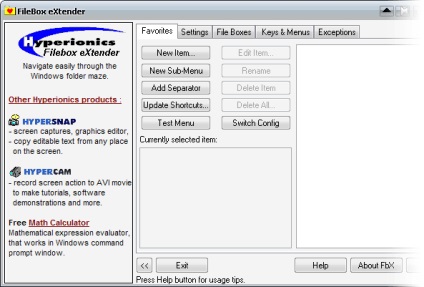
Kedvencek lapon eszközöket tartalmaz, hogy saját menüt kedvenc linkeket mappák. Ha új elemet a menüből, akkor nyomja meg a gombot az [Új tétel] az új ablakban válasszuk ki a mappát. A tétel megnevezése, adjon meg egy rövid szöveges leírást a kijelölt mappába. Meg kell jegyezni, hogy FileBox Extender lehetőséget nyújt létrehozását teljes menük, tagolt (Elválasztó hozzáadása) és almenüt (New almenü).
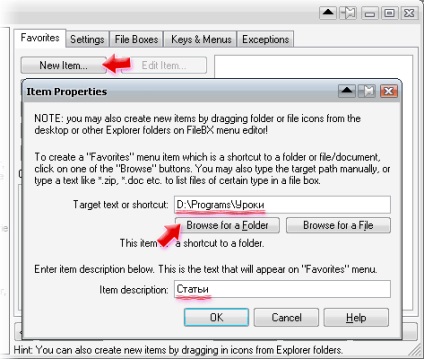
A jobb oldali panelen megjelenik a szerkezet a felhasználói menüben. Gomb [Test Menu] célja, hogy gyorsan tesztelni menü elhagyása nélkül ablakot.
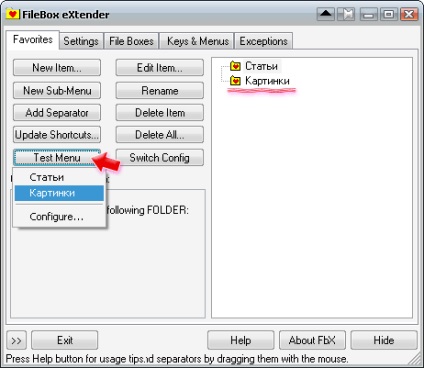
Ahhoz, hogy a generált menü programot, kattintson a gombra a mappa ikon a szíve közelében található a szabványos ablak gombok (minimalizálása, lekicsinyíted, közeli). Ha rákattint a gombra legördülő menüt összeállított listán korábban. Mappa kiválasztása a menüben vezet megnyitása ugyanabban az ablakban.

Gombok FileBox Extender kimutatták, hogy nem minden alkalmazás ablakok. Azonban a szokásos párbeszéd megnyitására és mentésére fájlokat, akkor minden bizonnyal képes kihasználni a fejlett funkciókat.
Most nyissuk meg a Fájl dobozok lapra. ahol megadhatja, hogy megjelenjen a fájlokat szabvány fájl dialógusok. Az automatikus kapcsoló STD opciót. fájl dobozokat részletek megtekintéséhez a fájl lista lehetővé teszi, hogy automatikusan rendezi a fájlokat még ezekben ablakok. Rendezhet (Name), a mérete (Size), típus (Type) és a dátum (Date). Továbbá, lehetőség van arra, hogy állítsa be a sorrendben növekvő (Növekvő) vagy csökkenő (Csökkenő).

lapon Keys A menük segít szabni a listáját legutóbb megnyitott fájlokat. Itt hozzárendelhető hívja fel a menüt egy listát a kedvenc mappák és egy lista a legutóbb megnyitott fájlokat. Engedélyezése hozzáadása aláhúzott számokat ... az opcióval megjelenítheti a fájlok számozását és megjeleníteni a teljes elérési utat ... a teljes elérési utat. Ezt a listát, kattintson a gombra a mappa, és egy óra mutatja rajta.
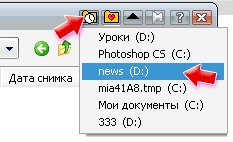
By the way, az ikonra kattintva az FileBox Extender a tálcán, akkor férhetnek hozzá az azonos listák kedvencek és a legutóbbi fájlok és mappák. Csak ebben az esetben a kiválasztott mappa megnyílik egy új ablakban.

És végül, a Kivételek lapon tartalmazza eszközök létrehozására vonatkozó szabályok, kivételek alkalmazzuk a kiválasztott alkalmazást. Windows-programok, hogy mi lesz hozzá, hogy a lista nem tartalmaz kiterjesztett generált kulcsokat FileBox Extender. Minden alkalmazás, akkor létrehozhat különböző szabályok, ki / be a megfelelő mezőkbe. Ha az ablak nem kívánatos, hogy bármilyen extra gombok, válassza a Ne kezelje ezt a programot egyáltalán.
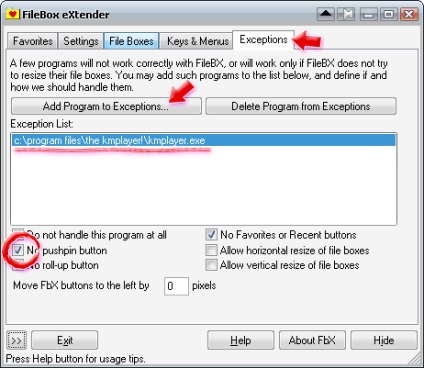
A két gomb segítségével minimalizálni az ablakon, és helyezze rá a többi ablak fölött. Csak a hajtogatás nem fordul elő a tálcán, mint rendesen, és az ablak címét. Továbbra is csak a szalag a neve az ablak és a gombok. Ahhoz, hogy visszatérjen az eredeti ablak méretét, akkor nyomja meg újra.